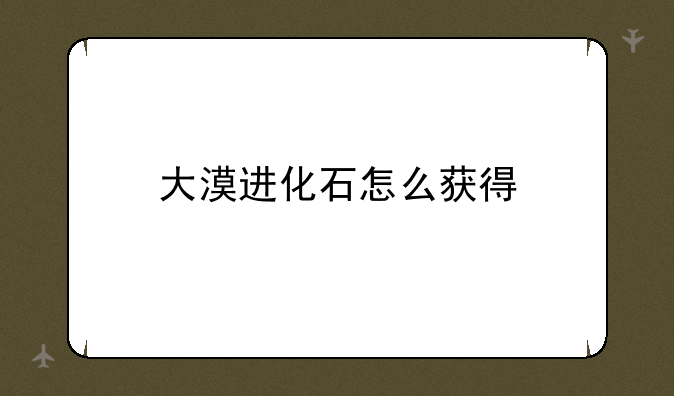馒头攻略网小编整理了以下关于 [] 一些相关资讯,欢迎阅读!

对于许多游戏爱好者而言,将Xbox 360手柄连接到电脑上,无疑能大幅提升游戏体验。无论是玩PC端的赛车游戏、格斗游戏还是射击游戏,Xbox 360手柄都能提供相较于键盘和鼠标更为沉浸和精准的操控感受。本文将详细介绍如何将Xbox 360手柄成功连接到电脑,并对其进行设置和校准,让你轻松畅享游戏世界。
一、准备工作
在开始连接Xbox 360手柄之前,你需要准备以下几样物品:① 一台运行Windows操作系统的电脑(Windows 7及版本)。② 一个Xbox 360有线手柄或一个Xbox 360无线手柄及其配套的无线接收器。③ 如果使用无线手柄,请确保已安装两节AA电池。
二、有线连接步骤
对于Xbox 360有线手柄,连接过程相对简单:① 将手柄的USB连接线插入电脑的USB接口中。② Windows系统会自动识别并安装必要的驱动程序。如果遇到提示更新驱动的情况,请根据系统提示进行操作。③ 驱动安装完成后,你的Xbox 360手柄就已成功连接到电脑上了,可以直接在游戏设置中选择手柄作为控制设备。
三、无线连接步骤
对于Xbox 360无线手柄,连接过程稍微复杂一些,但同样不难:① 首先,将Xbox 360无线接收器的USB插头插入电脑的USB接口中。② Windows系统会自动识别接收器并安装驱动程序。同样,如果系统提示更新驱动,请按照提示操作。③ 按下手柄正面的Xbox按钮,手柄应开始闪烁,表示正在寻找接收器。当接收器成功与手柄配对后,手柄的灯光将保持稳定亮起。④ 此时,你的Xbox 360无线手柄也已成功连接到电脑,可以在游戏中进行设置了。
四、手柄设置与校准
为了确保手柄在游戏中表现最佳,你可以通过Windows控制面板进行手柄的设置和校准:① 打开“控制面板”,选择“硬件和声音”,然后点击“设备和打印机”。② 在设备和打印机列表中,找到你的Xbox 360手柄图标,右键点击,选择“游戏控制器设置”。③ 在弹出的“游戏控制器”窗口中,你可以测试手柄的每一个按钮和摇杆,确保它们都能正常工作。④ 如果需要,你还可以点击“属性”按钮,进入“校准”选项卡,对手柄进行更精确的校准。按照屏幕上的指示进行操作,直到校准完成。
五、常见问题解答
在连接Xbox 360手柄到电脑的过程中,你可能会遇到一些常见问题。以下是一些常见问题的解答:① 手柄无法被电脑识别:请检查USB接口是否工作正常,以及手柄或无线接收器的驱动程序是否已正确安装。② 游戏无法识别手柄:请确保游戏支持Xbox 360手柄,并在游戏设置中正确选择了手柄作为控制设备。③ 手柄反应迟钝或按键失灵:请尝试重新校准手柄,或检查手柄是否有物理损坏。
通过步骤,你将能够轻松地将Xbox 360手柄连接到电脑上,并享受到更加沉浸和精准的游戏体验。无论你是PC游戏新手还是资深玩家,Xbox 360手柄都能成为你征服游戏世界的得力助手。现在,就让我们一起拿起手柄,开启全新的游戏冒险吧!